Как найти и удалить дубликаты в Excel: эффективные методы и советы
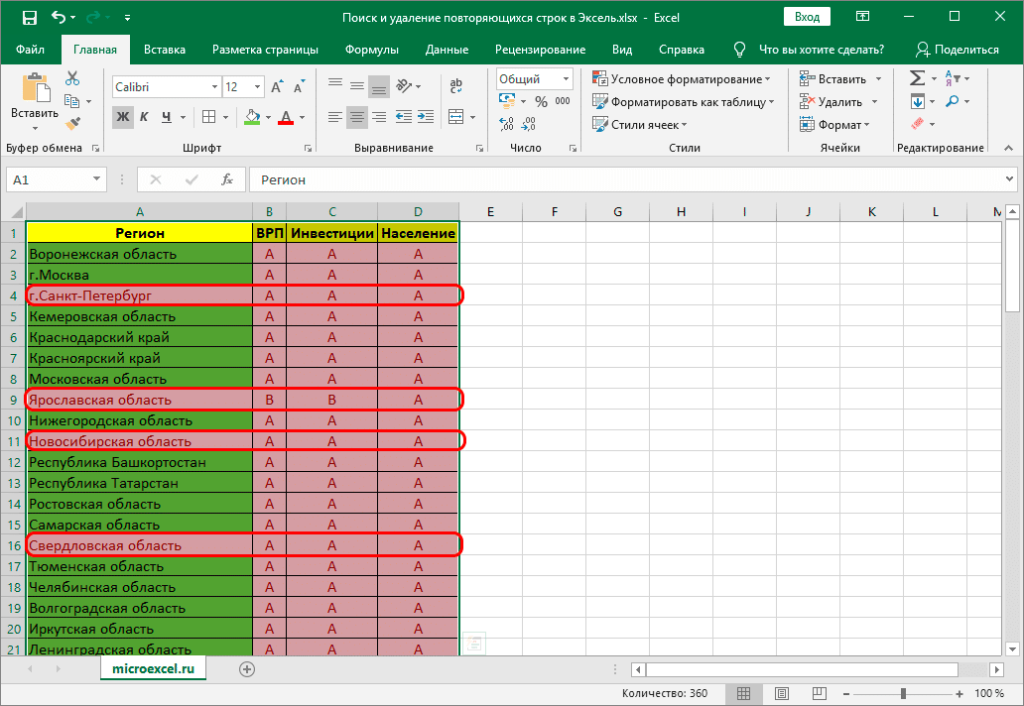
В этой статье мы рассмотрим эффективные методы поиска и удаления дубликатов в Excel, которые помогут вам оптимизировать работу с данными. Дубликаты могут возникать по разным причинам: ошибки при вводе, объединение таблиц или автоматическая генерация данных. Они не только увеличивают объем таблиц, но и могут привести к ошибкам в расчетах и анализе. Мы разберем, как использовать встроенные инструменты Excel, такие как функция "Удалить дубликаты" и условное форматирование, а также рассмотрим более сложные подходы с применением формул и макросов. Вы узнаете, как правильно выбирать столбцы для анализа и избегать потери важной информации при удалении повторяющихся записей. Эти методы помогут вам сделать ваши таблицы более чистыми, компактными и точными, что особенно важно при работе с большими объемами данных.
- Что такое дубликаты и зачем их удалять
- Использование функции Удалить дубликаты
- Применение условного форматирования для поиска дубликатов
- Использование формул для автоматизации поиска
- Работа с макросами для удаления дубликатов
- Советы по выбору столбцов и предотвращению потери данных
- Заключение
- Часто задаваемые вопросы
Что такое дубликаты и зачем их удалять
Дубликаты — это повторяющиеся записи в таблице, которые могут возникать по разным причинам: ошибки при вводе данных, объединение нескольких источников информации или случайное копирование строк. Такие повторения не только увеличивают объем таблицы, но и могут привести к ошибкам в расчетах, искажению статистики и усложнению анализа данных. Например, если вы работаете с финансовыми отчетами или базами клиентов, наличие дубликатов может привести к неправильным выводам или дублированию операций.
Удаление дубликатов помогает оптимизировать данные, сделать их более структурированными и удобными для работы. Это особенно важно при подготовке отчетов, анализе больших объемов информации или использовании данных для принятия решений. Удаление повторяющихся записей также позволяет сократить размер файла, что особенно актуально при работе с большими таблицами. Однако важно помнить, что перед удалением дубликатов необходимо тщательно проверить данные, чтобы случайно не удалить важную информацию.
Использование функции Удалить дубликаты
Одним из самых простых и быстрых способов устранения дубликатов в Excel является использование встроенной функции Удалить дубликаты. Этот инструмент позволяет автоматически находить и удалять повторяющиеся строки в выбранном диапазоне данных. Для начала необходимо выделить таблицу или диапазон ячеек, в которых требуется проверить наличие дубликатов. Затем на вкладке Данные в группе Работа с данными нажмите кнопку Удалить дубликаты.
После этого откроется диалоговое окно, где можно выбрать столбцы, по которым будет производиться поиск дубликатов. Важно помнить, что Excel рассматривает строку как дубликат, только если все значения в выбранных столбцах совпадают. Если вы хотите удалить дубликаты только по определенным столбцам, убедитесь, что они выбраны. После нажатия кнопки ОК программа удалит все повторяющиеся строки, оставив только уникальные записи.
Этот метод особенно полезен, когда нужно быстро очистить данные от лишних записей. Однако стоит быть внимательным, так как удаление дубликатов происходит без возможности отмены. Рекомендуется сохранить копию исходных данных перед выполнением этой операции, чтобы избежать потери важной информации.
Применение условного форматирования для поиска дубликатов
Условное форматирование — это мощный инструмент в Excel, который позволяет визуально выделить повторяющиеся значения в таблице. Этот метод особенно полезен, если вам нужно быстро найти дубликаты, не удаляя их сразу. Для начала выделите диапазон данных, в котором вы хотите найти повторяющиеся записи. Затем перейдите на вкладку Главная, выберите Условное форматирование и нажмите Правила выделения ячеек. В появившемся меню выберите пункт Повторяющиеся значения. Excel автоматически выделит все дубликаты выбранным цветом, что упростит их идентификацию.
Этот метод не только помогает найти дубликаты, но и позволяет проанализировать их перед удалением. Например, вы можете проверить, являются ли повторяющиеся записи ошибками или важными данными, которые не стоит удалять. Однако важно помнить, что условное форматирование не удаляет дубликаты, а только выделяет их. Для окончательного удаления потребуется использовать другие инструменты, такие как функция Удалить дубликаты или формулы. Этот подход особенно полезен, если вы работаете с большими объемами данных и хотите избежать случайного удаления важной информации.
Использование формул для автоматизации поиска
Использование формул в Excel позволяет автоматизировать процесс поиска дубликатов, что особенно полезно при работе с большими объемами данных. Одним из самых популярных инструментов является функция СЧЁТЕСЛИ, которая помогает определить, сколько раз определенное значение встречается в выбранном диапазоне. Например, если вам нужно найти дубликаты в столбце A, можно использовать формулу =СЧЁТЕСЛИ(A:A; A2). Если результат больше 1, это означает, что значение повторяется.
Еще один эффективный способ — использование условного форматирования в сочетании с формулами. Например, можно применить формулу =СЧЁТЕСЛИ($A$2:$A$100; A2)>1 в условном форматировании, чтобы выделить все повторяющиеся значения цветом. Это визуально упрощает поиск дубликатов и позволяет быстро их идентифицировать.
Для более сложных задач, таких как поиск дубликатов по нескольким столбцам, можно использовать комбинацию функций ЕСЛИ и СЦЕПИТЬ. Например, объединив значения из нескольких столбцов в одну ячейку с помощью функции СЦЕПИТЬ, а затем применив СЧЁТЕСЛИ, можно найти повторяющиеся строки. Это особенно полезно, когда дубликаты определяются не одним значением, а комбинацией данных.
Использование формул требует внимательности, так как неправильное применение может привести к ошибкам. Однако, если вы освоите эти методы, вы сможете значительно ускорить процесс анализа данных и минимизировать риск потери важной информации.
Работа с макросами для удаления дубликатов
Работа с макросами для удаления дубликатов
Использование макросов в Excel позволяет автоматизировать процесс поиска и удаления дубликатов, что особенно полезно при работе с большими объемами данных. Макросы представляют собой набор команд, которые выполняются последовательно, что значительно экономит время и минимизирует вероятность ошибок. Для создания макроса можно воспользоваться встроенным инструментом Visual Basic for Applications (VBA), который предоставляет гибкость в настройке и позволяет адаптировать процесс под конкретные задачи.
Одним из ключевых преимуществ макросов является возможность их многократного использования. Например, если вам регулярно приходится работать с данными, содержащими дубликаты, вы можете создать макрос один раз и применять его в дальнейшем без необходимости повторной настройки. Это особенно удобно, если данные структурированы одинаково, но обновляются регулярно.
Однако важно помнить, что работа с макросами требует определенных навыков и внимательности. Перед запуском макроса рекомендуется создать резервную копию данных, чтобы избежать случайной потери информации. Кроме того, стоит тщательно проверять код макроса, чтобы убедиться, что он корректно обрабатывает все возможные сценарии. В случае ошибок в коде можно получить некорректные результаты или даже повредить данные.
Таким образом, макросы — это мощный инструмент для автоматизации удаления дубликатов, который подходит для опытных пользователей Excel. При правильном использовании они могут значительно упростить работу с данными, повысить точность и скорость обработки информации.
Советы по выбору столбцов и предотвращению потери данных
При работе с дубликатами в Excel важно внимательно выбирать столбцы, по которым будет проводиться проверка. Если выбранные столбцы содержат неполные или некорректные данные, это может привести к ошибочному удалению записей. Например, если в таблице есть несколько строк с одинаковыми именами, но разными фамилиями, удаление дубликатов только по столбцу с именами приведет к потере важной информации. Поэтому перед началом работы убедитесь, что выбранные столбцы полностью отражают уникальность данных.
Чтобы избежать потери данных, рекомендуется создать резервную копию таблицы перед удалением дубликатов. Это позволит восстановить исходные данные в случае ошибки. Также можно использовать условное форматирование для предварительного выделения дубликатов. Это поможет визуально оценить, какие строки будут удалены, и при необходимости скорректировать выбор столбцов.
Еще один важный совет — проверять данные на наличие скрытых символов или пробелов, которые могут повлиять на результаты поиска дубликатов. Например, лишние пробелы в начале или конце ячейки могут сделать строки уникальными, даже если их содержимое идентично. Для устранения таких проблем можно использовать функцию СЖПРОБЕЛЫ, которая удаляет лишние пробелы и выравнивает данные.
Заключение
Работа с большими объемами данных в Excel часто сопровождается появлением дубликатов, которые могут негативно сказаться на точности анализа и расчетов. Удаление дубликатов — это важный этап обработки данных, который помогает оптимизировать таблицы, уменьшить их размер и избежать ошибок. В статье были рассмотрены различные методы, включая использование встроенной функции "Удалить дубликаты", условного форматирования для визуального выделения повторяющихся записей, а также применение формул и макросов для автоматизации процесса.
Важно помнить, что перед удалением дубликатов необходимо тщательно проверить данные и выбрать правильные столбцы для анализа. Это поможет избежать случайного удаления важной информации. Автоматизация процесса с помощью макросов или формул может значительно ускорить работу, особенно при обработке больших таблиц. Однако, даже при использовании автоматизированных инструментов, рекомендуется сохранять резервную копию данных на случай, если потребуется восстановить удаленные записи.
В заключение, поиск и удаление дубликатов — это не только способ упростить работу с данными, но и важный шаг к повышению их качества. Регулярная проверка таблиц на наличие повторяющихся записей поможет поддерживать порядок в данных и обеспечит более точные результаты анализа. Используйте подходящие методы в зависимости от объема и сложности данных, и не забывайте о важности внимательности при выполнении этой задачи.
Часто задаваемые вопросы
Как найти дубликаты в Excel с помощью условного форматирования?
Для поиска дубликатов в Excel можно использовать условное форматирование. Этот метод позволяет визуально выделить повторяющиеся значения в таблице. Для этого выделите диапазон данных, перейдите на вкладку "Главная", выберите "Условное форматирование" → "Правила выделения ячеек" → "Повторяющиеся значения". Excel автоматически выделит все дубликаты выбранным цветом. Этот способ удобен для быстрой проверки данных, но не удаляет дубликаты, а только показывает их.
Как удалить дубликаты в Excel с помощью встроенной функции?
Для удаления дубликатов в Excel можно использовать встроенную функцию "Удалить дубликаты". Выделите диапазон данных или всю таблицу, перейдите на вкладку "Данные" и нажмите кнопку "Удалить дубликаты". В появившемся окне выберите столбцы, в которых нужно искать дубликаты, и нажмите "ОК". Excel удалит все повторяющиеся строки, оставив только уникальные значения. Важно: перед удалением дубликатов рекомендуется сохранить копию данных, так как процесс необратим.
Как найти дубликаты в Excel с помощью формул?
Для поиска дубликатов с помощью формул можно использовать функции СЧЁТЕСЛИ или ЕСЛИ. Например, если нужно найти дубликаты в столбце A, в соседнем столбце введите формулу =СЧЁТЕСЛИ(A:A; A2). Если результат больше 1, это означает, что значение повторяется. Для более сложных случаев можно комбинировать функции, например, ЕСЛИ и СЧЁТЕСЛИ, чтобы выделить только первые или последние вхождения дубликатов. Этот метод требует больше времени, но позволяет гибко настраивать поиск.
Как избежать появления дубликатов при вводе данных в Excel?
Чтобы избежать появления дубликатов при вводе данных, можно использовать проверку данных. Выделите диапазон ячеек, перейдите на вкладку "Данные" и выберите "Проверка данных". В разделе "Тип данных" выберите "Другой" и введите формулу, например, =СЧЁТЕСЛИ(A:A; A2)=1. Это ограничит ввод повторяющихся значений в выбранном диапазоне. Если пользователь попытается ввести дубликат, Excel выдаст предупреждение. Этот метод особенно полезен при работе с большими базами данных.
Добавить комментарий
Для отправки комментария вам необходимо авторизоваться.

Похожие статьи